MySQL远程连接主机数据库_如何使用Windows远程桌面连接工具连接主机?
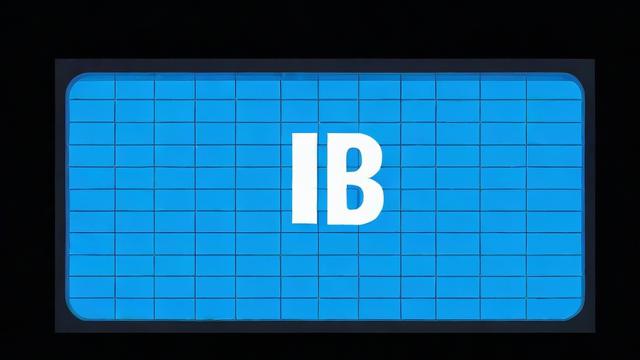
在当今信息化社会,数据管理与访问是企业和个人用户不可或缺的一部分,MySQL作为一种广泛使用的关系型数据库管理系统,因其高效、稳定和易于使用而备受青睐,在实际工作中,我们经常需要远程访问MySQL数据库,以便在不同的地理位置进行数据的查询、更新和管理,本文将详细介绍如何使用Windows远程桌面连接工具(mstsc)来远程连接主机,并进一步实现对MySQL数据库的远程操作。
二、准备工作
1. 获取MySQL的安装文件
访问 [MySQL官方网站](https://dev.mysql.com/downloads/),选择适合你操作系统的MySQL版本进行下载。
根据系统选择合适的版本进行下载。
2. 安装MySQL
下载完成后,双击安装文件并按照提示完成MySQL的安装过程,在安装过程中,你可以选择安装MySQL Server和MySQL Workbench(可选)。
3. 启动MySQL服务

安装完成后,打开MySQL安装目录下的 "bin" 文件夹,找到 "mysqld.exe" 文件,双击运行该文件以启动MySQL服务。
4. 配置MySQL用户权限
打开命令提示符,使用以下命令登录到MySQL:mysql -u root -p
这将要求你输入 MySQL 的 root 用户密码,输入正确密码后,你将进入 MySQL 的命令行界面。
执行以下 SQL 语句,创建一个新的用户并为其授权:
CREATE USER 'your_username'@'%' IDENTIFIED BY 'your_password'; GRANT ALL PRIVILEGES ON *.* TO 'your_username'@'%' WITH GRANT OPTION; FLUSH PRIVILEGES;
请将 'your_username' 替换为你想要使用的用户名,'your_password' 替换为你想要设置的用户密码。
三、Windows远程桌面连接工具的使用
1. 打开命令提示符
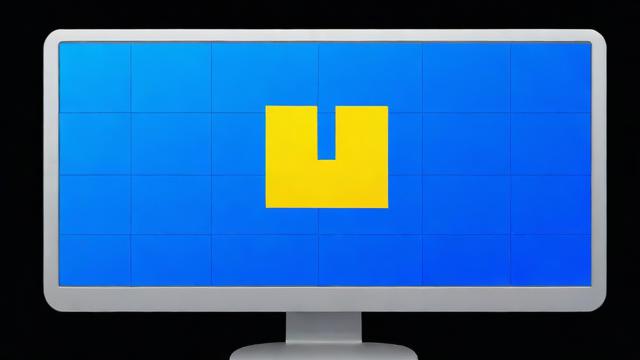
按下 Win + R 组合键,在运行窗口中输入 cmd 并按下回车键,即可打开命令提示符。
2. 连接到远程的MySQL数据库
在命令提示符中使用以下命令连接到远程的MySQL数据库:
mysql -h your_host -P your_port -u your_username -p
请将 'your_host' 替换为你想要连接的MySQL服务器的主机名或IP地址,'your_port' 替换为MySQL服务器的端口号(默认为3306),'your_username' 替换为你之前创建的用户名。
输入上述命令后,你将被要求输入密码,输入正确的密码后,你将成功连接到远程的MySQL数据库,并可以在命令行中执行相应的SQL查询和操作。
四、常见问题及解决方法
Q1: 无法连接到远程MySQL服务器怎么办?
A1: 确保以下几点:
确认MySQL服务器正在运行,并且防火墙没有阻止3306端口。
确保你已经正确地配置了MySQL用户权限,允许从远程主机连接。
如果问题仍然存在,尝试使用ping命令检查网络连通性,或者查看MySQL服务器的错误日志以获取更多信息。
Q2: Windows远程桌面连接时提示“终端服务器超出了最大允许连接数”怎么办?
A2: 当遇到“终端服务器超出了最大允许连接数”的错误时,可以尝试以下方法解决:
强制以管理员身份登录,具体步骤如下:
按下Win + R组合键,打开运行对话框。
输入“cmd”,然后按下Ctrl + Shift + Enter键,以管理员身份运行命令提示符。
在命令提示符中输入以下命令,并按回车执行:
query user /server:你的计算机名或IP地址找到远程会话的用户ID,然后使用以下命令结束其中一个会话:
logoff 会话ID /server:你的计算机名或IP地址临时解决方案是强制以管理员身份登录并结束一个会话,但为了避免未来出现同样的问题,建议调整终端服务器的配置以增加最大允许连接数。
通过上述步骤,我们可以成功地使用Windows远程桌面连接工具(mstsc)来远程连接主机,并进一步实现对MySQL数据库的远程操作,这不仅提高了我们的工作效率,还使得在不同地点进行数据管理和访问变得更加便捷,希望本文能对你有所帮助!
小伙伴们,上文介绍了“mysql远程连接主机数据库_如何使用Windows远程桌面连接工具连接主机?”的内容,你了解清楚吗?希望对你有所帮助,任何问题可以给我留言,让我们下期再见吧。